高效办公沟通必备指南
在日常工作与生活中,电脑版微信已成为我们沟通协作的核心枢纽,无论是紧急传送工作文档,还是与亲友分享珍贵照片,掌握高效的文件传输方法至关重要,下面为您详细介绍多种实用技巧:
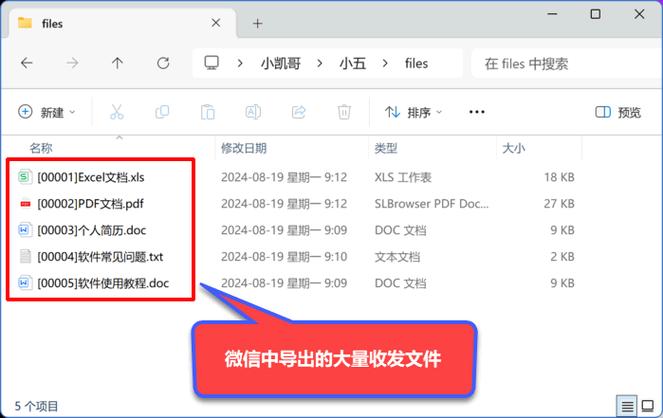
基础操作:轻松发送与接收
-
向联系人/群组发送文件
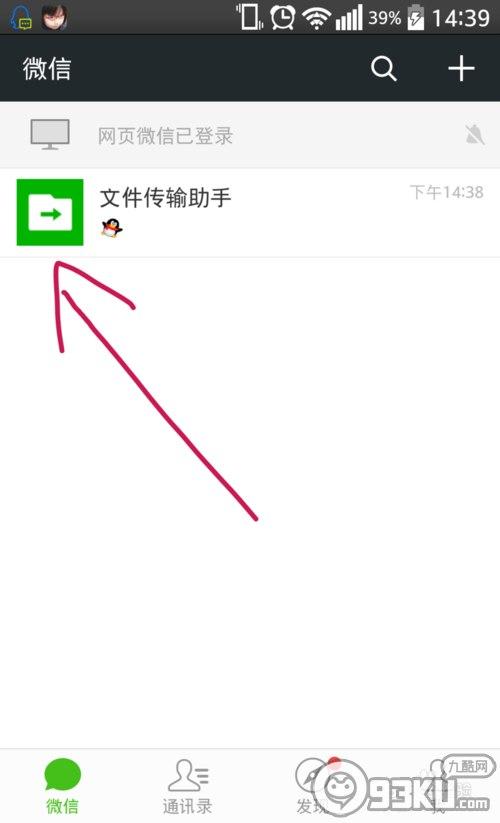
- 打开目标聊天窗口。
- 点击输入框下方的 “文件夹” 图标(或 “截图” 图标右侧的 “文件” 图标)。
- 在弹出的文件选择窗口中,找到您需要发送的文件(支持文档、图片、视频、压缩包等多种格式)。
- 选中文件,点击 “打开”,文件即刻发送。
-
接收与查看文件
- 对方发送文件后,您会在聊天窗口中看到文件卡片或名称。
- 直接点击卡片/名称: 微信会尝试在默认应用中打开文件(如PDF用阅读器,图片用图片查看器)。
- 鼠标右键点击卡片/名称:
- 选择 “另存为…” 可将文件保存到电脑指定位置。
- 选择 “打开文件夹” 可快速定位到微信自动保存该文件的目录(默认路径通常为:
C:\Users\您的用户名\Documents\WeChat Files\您的微信号\FileStorage\File\年份-月份)。
进阶技巧:提升传输效率
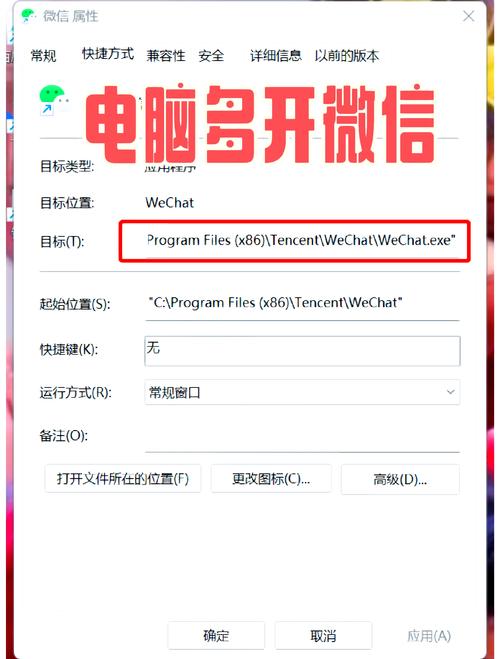
-
拖拽传输 - 极速体验
- 打开目标聊天窗口。
- 直接从电脑文件夹中选中一个或多个文件/文件夹。
- 按住鼠标左键,将其拖拽到微信聊天窗口的输入框区域。
- 松开鼠标,文件瞬间发送,这是最直观快捷的方式。
-
处理大型文件
- 电脑版微信支持发送较大的文件(通常可达1GB甚至更高,具体上限可能随版本更新调整,远大于手机端的限制)。
- 遇到超大文件(如高清视频、设计源文件)时,建议:
- 使用专业传输工具(如钉钉、飞书内置功能,或文叔叔、奶牛快传等在线服务)获得更稳定高速的体验。
- 压缩文件(使用WinRAR, 7-Zip等工具)减小体积再发送。
-
查找历史文件
- 在聊天窗口中,点击右上角的 菜单。
- 选择 “查找聊天内容”。
- 在弹出窗口顶部,点击 “文件及图片” 或 “文件” 选项卡。
- 即可按时间顺序浏览该聊天中传输过的所有文件,支持关键词搜索。
关键注意事项:安全与稳定
-
文件保存位置管理
- 自动保存: 接收和发送的文件都会在本地电脑保存一份,默认路径较深。
- 更改路径(推荐):
- 点击微信左下角 “三横线” 菜单 > “设置”。
- 选择 “文件管理”。
- 点击 “更改”,选择一个更易访问或空间充足的磁盘目录(如
D:\WeChat Files),勾选 “自定义保存接收的文件” 可单独设置接收文件路径。 - 点击 “确定” 保存。注意: 更改路径后,新收发的文件会存到新位置,旧文件不会自动迁移,需手动转移。
-
安全防护不可少
- 警惕陌生文件: 切勿随意打开来源不明、尤其是可执行文件(
.exe,.bat,.scr等)。 - 启用杀毒软件: 确保电脑安装可靠的安全软件,并在下载文件后及时扫描。
- 验证链接真伪: 对于聊天中收到的文件传输链接(非直接发送的文件),务必确认发送者身份和链接安全性后再点击。
- 警惕陌生文件: 切勿随意打开来源不明、尤其是可执行文件(
-
保持软件更新
定期检查并更新电脑版微信至最新版本(通过“设置” > “关于微信” > “检查更新”),以获得最佳性能、最新功能和安全性修复。
常见问题解决
- 文件发送失败/卡住:
- 检查网络连接是否稳定。
- 尝试重启微信或电脑。
- 文件是否超大?尝试分卷压缩或换用其他工具。
- 检查微信存储空间是否已满(设置 > 通用设置 > 存储空间管理)。
- 无法打开文件:
- 确认电脑是否安装了打开该类型文件的软件(如PDF阅读器、视频播放器、解压软件等)。
- 文件本身是否已损坏?尝试重新发送或接收。
- 找不到接收的文件:
- 在微信设置中确认文件管理的保存路径。
- 利用聊天窗口内的“查找聊天内容” > “文件”功能搜索。
- 在电脑资源管理器中搜索文件名(在微信文件存储路径内搜索更高效)。
熟练掌握电脑版微信文件传输技巧,能极大提升工作流效率,让重要信息的流转更加顺畅可靠,从简单的拖拽发送到大型文件处理策略,每一次操作都关乎沟通的成败,尤其要注意文件存储路径的设置与安全防护措施,这是保障数据安全的关键防线,让每一次传输都成为高效协作的纽带。









评论列表 (1)
电脑版微信传文件非常简单,首先打开微信,点击文件传输助手,然后选择发送文件,接着选择需要发送的文件,最后点击发送即可。
2025年07月14日 00:26